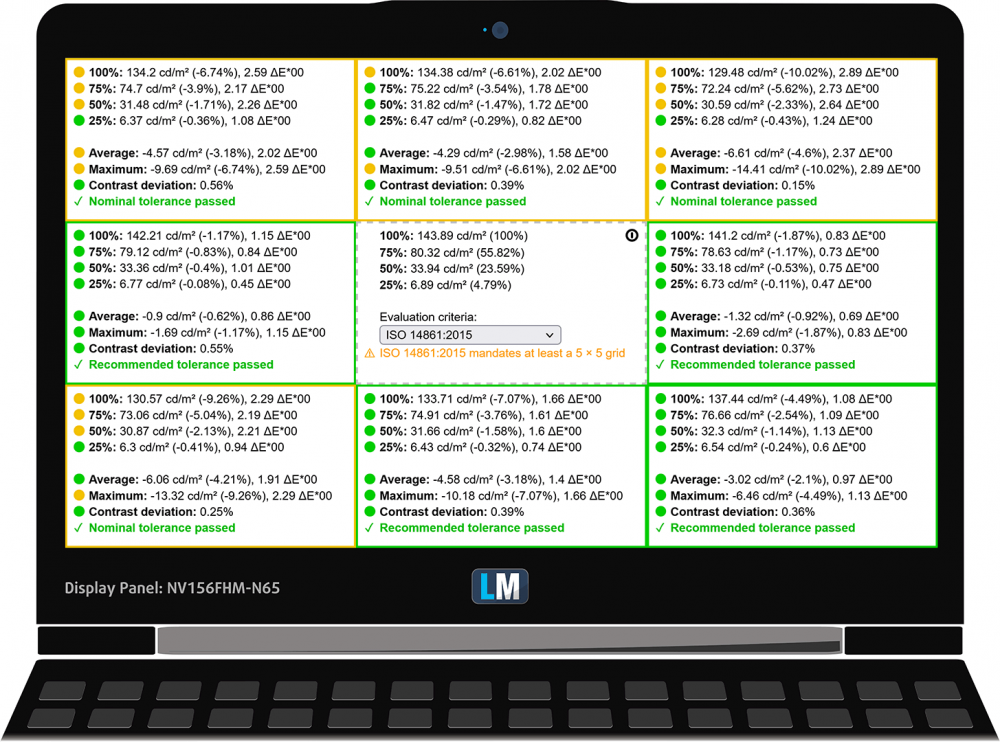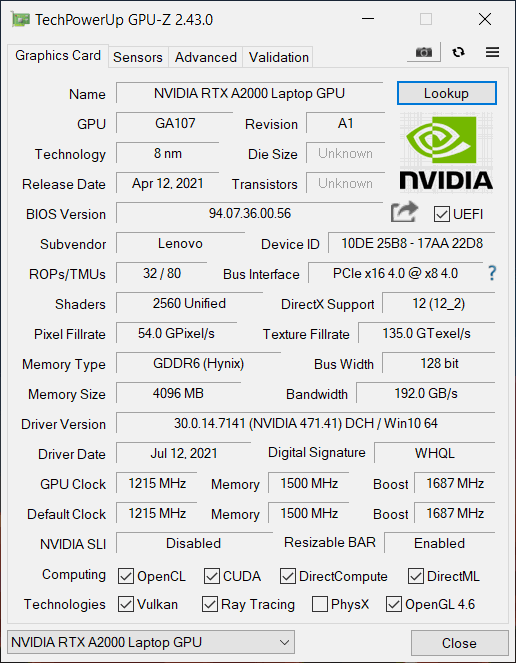Lenovo ThinkPad P15 Gen 2 : test – une véritable station de travail mobile
 Une fois de plus, nous nous plongeons dans le domaine des stations de travail mobiles. Cependant, aujourd’hui, nous n’allons pas nous pencher sur une machine fine et légère, qui prétend pouvoir gérer vos lourdes charges de travail mais qui finit par pleurer sur le canapé après le premier rendu de CAO. Non, non, non. Avec nous, nous avons le ThinkPad P15 Gen 2.
Une fois de plus, nous nous plongeons dans le domaine des stations de travail mobiles. Cependant, aujourd’hui, nous n’allons pas nous pencher sur une machine fine et légère, qui prétend pouvoir gérer vos lourdes charges de travail mais qui finit par pleurer sur le canapé après le premier rendu de CAO. Non, non, non. Avec nous, nous avons le ThinkPad P15 Gen 2.
Cette fois, vous devez vous attendre non seulement à un processeur bestial, mais aussi à une liste de cartes graphiques très performantes, dont le maximum est la NVIDIA RTX A5000. Bien sûr, pour cela, il faudrait une bonne solution de refroidissement, et comme le ThinkPad P15v Gen 2 nous l’a montré – cela pourrait être un problème.
Cependant, ce n’est pas le potentiel de puissance pure qui nous a enthousiasmés pour ce type de machine. Dès que nous avons entendu parler de ses options de personnalisation et de mise à niveau, rien d’autre n’a compté. D’après les spécifications, cette machine est équipée de quatre emplacements SODIMM de RAM pouvant accueillir jusqu’à 128 Go de mémoire ECC ou non-ECC, et jusqu’à 6 To de stockage NVMe, via 3 emplacements M.2, dont l’un prend en charge les disques PCIe Gen 4. Et ce n’est pas tout à l’intérieur, mais nous ne vous dévoilerons rien de plus.
En outre, Lenovo indique que son ordinateur portable peut être configuré avec l’une des quatre options d’affichage suivantes : panneau IPS 1080p à 300 nits, panneau IPS 1080p à 500 nits avec Dolby Vision, panneau IPS UHD à 600 nits avec Dolby Vision et HDR 400, et panneau OLED UHD avec support Dolby Vision et HDR 500.
Vous pouvez vérifier les prix et les configurations dans notre système de spécifications : https://laptopmedia.com/series/lenovo-thinkpad-p15-gen-2/
Contents
Video Review
Fiche technique
- HDD/SSD
- jusqu'à 16000GB SSD
- Fente M.2
- 2x 2280 PCIe 3.0 x4 + 1x 2280 PCIe 4.0 x4 Voir photo
- RAM
- up to 128GB
- OS
- Windows 11 Pro, Linux, Windows 10 Pro, Windows 10 Home
- Batterie
- 94Wh, 94Wh, 4-cell
- Matériau du corps
- Plastic / Polycarbonate, Glass Fiber
- Dimensions
- 375.4 x 252.3 x 24.5 ~ 31.45 mm (14.78" x 9.93" x 0.96")
- Poids
- 2.87 kg (6.3 lbs)
- Ports et connectivité
- 2x USB Type-A
- 3.2 Gen 1 (5 Gbps)
- 1x USB Type-C
- 3.2 Gen 2 (10 Gbps), Power Delivery (PD), DisplayPort
- 2x USB Type-C
- Thunderbolt 4, Power Delivery (PD), DisplayPort
- HDMI
- 2.1
- Lecteur de cartes
- SD
- Ethernet LAN
- 10, 100, 1000, 2500 Mbit/s
- Wi-Fi
- 802.11ax
- Bluetooth
- 5.2
- Prise audio
- 3.5mm Combo Jack
- Caractéristiques
- Lecteur d'empreintes digitales
- optional
- Caméra Web
- HD
- Clavier rétro-éclairé
- optional
- Microphone
- Dual Array Near-Field Microphone
- Intervenants
- Stereo Speakers by Dolby Atmos
- Lecteur optique
- Fente de verrouillage de sécurité
- Kensington Lock Slot
Tous Lenovo ThinkPad P15 Gen 2 configurations
Que contient la boîte ?
Dans l’emballage, vous trouverez les documents obligatoires et une brique d’alimentation de 170W ou 230W.
Conception et construction
Il est indéniable que le ThinkPad P15 Gen 2 est assez encombrant. Il présente une épaisseur de profil de 24,5-31,45 mm et pèse 2,87 kilos. De plus, le modèle tactile ajoute 200 grammes pour un poids total de 3,07 kg. Inutile de dire que cela donne une machine assez robuste, sans flexion au niveau du châssis et très peu au niveau du couvercle. Les panneaux de la carrosserie sont en plastique et en composite de fibre de verre, et sont recouverts d’une finition en caoutchouc.
Sans surprise, le couvercle s’ouvre facilement d’une seule main. De plus, les charnières sont stables et font partie de la structure de l’appareil. En revanche, il n’a pas du tout l’air moderne. Lenovo a conservé l’aspect industriel du produit à l’intérieur, car les bords de l’écran mat de 15,6 pouces sont énormes. En guise de consolation, vous recevez un volet de confidentialité sur la caméra Web HD, ainsi qu’un capteur de reconnaissance faciale IR en option.
Passons maintenant à la base. Vous y trouverez la grille du haut-parleur, qui cache deux unités frontales. La zone située en dessous d’eux, comme d’habitude, est occupée par le clavier. Il s’agit d’un dispositif rétroéclairé, résistant aux éclaboussures, avec 6 rangées, une course de touches super longue et un retour d’informations cliquable. Les claviers des ThinkPad ne déçoivent jamais. En plus de cela, vous obtenez le traditionnel TrackPoint, qui vient avec un trio de boutons, placé juste au-dessus du pavé tactile.
Nous ne voulons pas paraître trop sévères, mais le pavé tactile semble un peu petit sur un ordinateur portable aussi grand. Néanmoins, la surface en Mylar offre une expérience de glissement décente, tandis que le suivi est assez précis. En plus de cela, vous avez le bouton d’alimentation, qui est séparé du reste du clavier et se trouve dans le coin supérieur droit de la base. En outre, il y a un lecteur d’empreintes digitales, placé juste en dessous des touches fléchées.
Étant donné que les haut-parleurs sont situés sur la base, le panneau inférieur n’abrite plus que la grille de ventilation et le couvercle de service. En outre, vous disposez de quatre évents – deux à l’arrière et un sur chaque côté, pour que l’air chaud s’échappe du châssis.
Ports
Sur le côté gauche, vous avez un lecteur de carte SD, un port USB Type-A 3.2 (Gen. 1) et une fente de sécurité Kensington. Sur la droite, on trouve un connecteur HDMI 2.1, un port USB Type-A 3.2 (Gen. 1), un emplacement pour carte SIM et une prise аudio. Enfin, l’arrière abrite un connecteur RJ-45 2,5 Gbps, la prise d’alimentation, deux connecteurs Thunderbolt 4 et un port USB Type-C 3.2 (Gen. 2).
Démontage, options de mise à niveau et maintenance
Il ne s’agit pas d’un appareil ordinaire. Les mises à niveau sont ici facilitées, mais il y a un peu de travail à faire pour accéder à tous les ports internes. Tout d’abord, sur le panneau inférieur, vous trouverez un couvercle de service. Dévissez sa vis captive à tête Phillips et faites-la levier avec un outil en plastique. Vous découvrirez ainsi deux ports SODIMM pour l’extension de la mémoire, et deux emplacements M.2 pour le stockage.
Pour continuer, vous devez défaire quelques vis supplémentaires, ce qui permettra de libérer le clavier. Ensuite, tournez l’appareil dans le bon sens, ouvrez le couvercle et faites glisser l’ensemble du clavier vers le haut. Ensuite, retirez-le en même temps que les boutons du pavé tactile secondaire. Faites attention, car il y a deux câbles plats que vous devez débrancher.
Ensuite, vous verrez un couvercle métallique, maintenu en place par trois vis à tête Phillips. Défaites-les et faites glisser le couvercle vers le haut pour le retirer.
Enfin, cela mène au reste de l’option de mise à niveau. Ici, vous avez deux autres emplacements SODIMM, qui combinés avec les deux de l’autre côté, supportent jusqu’à 128 Go de RAM DDR4. Vous pouvez également voir un troisième emplacement M.2 pour le stockage.
Si vous voulez continuer le démontage et jeter un coup d’œil au refroidissement, vous devez retirer tout le panneau inférieur. Après avoir défait toutes les vis visibles, retirez le plateau de la carte SIM à l’aide d’un outil d’éjection. Ensuite, faites levier sur le panneau inférieur avec un outil en plastique et soulevez-le pour l’éloigner de l’appareil.
Ici, vous remarquerez que Lenovo a intégré une batterie assez importante de 94Wh à l’intérieur de son ordinateur portable.
En ce qui concerne le refroidissement, il y a quatre gros caloducs. De plus, la carte graphique est surmontée d’un grand diffuseur de chaleur. Ce qui est plus impressionnant ici, c’est que la carte graphique est interchangeable.
Qualité de l’écran
Le Lenovo ThinkPad P15 Gen 2 est équipé d’une dalle IPS, numéro de modèle BOE NV156FHM-N65 (LEN4182). Sa diagonale est de 15,6 pouces (39,62 cm), et la résolution – 1920 х 1080 pixels. Le rapport d’écran est de 16:9, et nous sommes face à une densité de pixels de – 142 ppi, et un pas de 0,18 х 0,18 mm. L’écran se transforme en Retina lorsqu’il est regardé à une distance égale ou supérieure à 60cm (24″) (à partir de cette distance, l’œil ne différencie plus les pixels séparés, et c’est normal pour regarder un ordinateur portable).
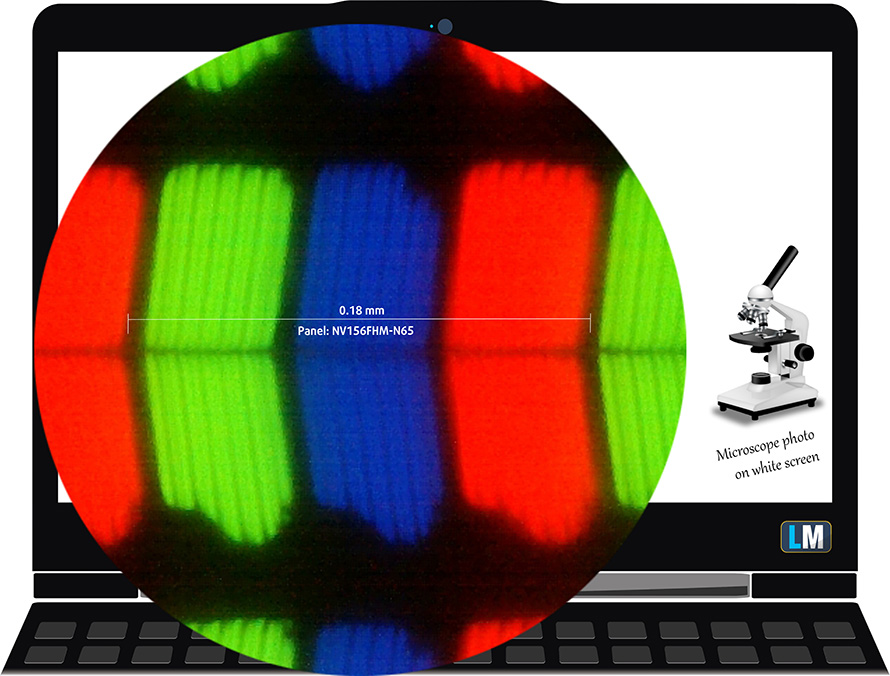
Il présente des angles de vision confortables. Nous proposons des images à 45° pour évaluer la qualité de l’image.

Egalement, une vidéo avec mise au point et exposition verrouillées.
La luminosité maximale mesurée est de 533 nits au milieu de l’écran et de 505 nits en moyenne sur toute la surface, avec un écart maximal de 9 %.
La température de couleur corrélée sur un écran blanc est de 6730K – légèrement plus froide que l’optimale pour la norme sRGB de 6500K.
Dans l’illustration ci-dessous, vous pouvez voir comment l’écran se comporte du point de vue de l’uniformité. En d’autres termes, la fuite de lumière de la source lumineuse.
Les valeurs de dE2000 supérieures à 4,0 ne devraient pas se produire, et ce paramètre est l’un des premiers que vous devriez vérifier si vous avez l’intention d’utiliser l’ordinateur portable pour des travaux sensibles aux couleurs. Le rapport de contraste est bon – 1340:1.
Pour nous assurer que nous sommes sur la même longueur d’onde, nous aimerions vous donner une petite introduction à la gamme de couleurs sRGB et à l’Adobe RGB. Pour commencer, il y a le diagramme de chromaticité uniforme CIE 1976 qui représente le spectre visible des couleurs par l’œil humain, vous donnant une meilleure perception de la couverture de la gamme de couleurs et de la précision des couleurs.
À l’intérieur du triangle noir, vous verrez la gamme de couleurs standard (sRGB) qui est utilisée par des millions de personnes sur la TVHD et sur le Web. Quant à la gamme Adobe RGB, elle est utilisée dans les caméras professionnelles, les moniteurs, etc. pour l’impression. En gros, les couleurs situées à l’intérieur du triangle noir sont utilisées par tout le monde et c’est la partie essentielle de la qualité et de la précision des couleurs d’un ordinateur portable grand public.
Nous avons tout de même inclus d’autres espaces colorimétriques comme la célèbre norme DCI-P3 utilisée par les studios de cinéma, ainsi que la norme numérique UHD Rec.2020. La norme Rec.2020, cependant, est encore une chose du futur et il est difficile pour les écrans actuels de la couvrir correctement. Nous avons également inclus la gamme dite de Michael Pointer, ou gamme de Pointer, qui représente les couleurs que l’on retrouve naturellement autour de nous tous les jours.
La ligne pointillée jaune indique la couverture de la gamme de couleurs du Lenovo ThinkPad P15 Gen 2.
Son écran couvre 91 % de la gamme sRGB/ITU-R BT.709 (norme Web/HDTV) de la CIE1976.
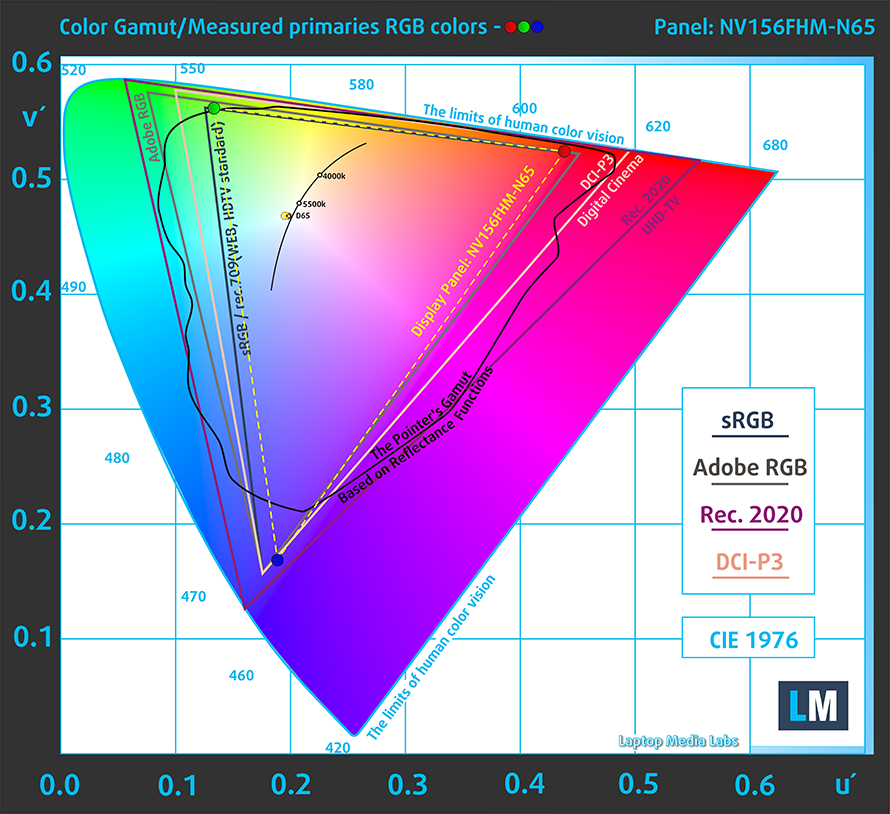
Notre profil “Design and Gaming” offre une température de couleur optimale (6500K) pour une luminance de 140 cd/m2 et un mode gamma sRGB.
Nous avons testé la précision de l’écran avec 24 couleurs couramment utilisées comme la peau humaine claire et foncée, le ciel bleu, l’herbe verte, l’orange, etc. Vous pouvez vérifier les résultats à l’état d’usine et aussi, avec le profil “Design and Gaming”.
Ci-dessous, vous pouvez comparer les résultats du Lenovo ThinkPad P15 Gen 2 avec les paramètres par défaut (à gauche), et avec le profil “Gaming and Web design” (à droite).
La figure suivante montre à quel point l’écran est capable de reproduire les parties vraiment sombres d’une image, ce qui est essentiel pour regarder des films ou jouer à des jeux dans une lumière ambiante faible.
Le côté gauche de l’image représente l’écran avec les paramètres d’origine, tandis que le côté droit est celui où le profil “Gaming and Web Design” est activé. Sur l’axe horizontal, vous trouverez l’échelle de gris, et sur l’axe vertical – la luminance de l’écran. Sur les deux graphiques ci-dessous, vous pouvez facilement vérifier par vous-même comment votre écran gère les nuances les plus sombres, mais n’oubliez pas que cela dépend également des paramètres de votre écran actuel, de la calibration, de l’angle de vue et des conditions de luminosité environnantes.
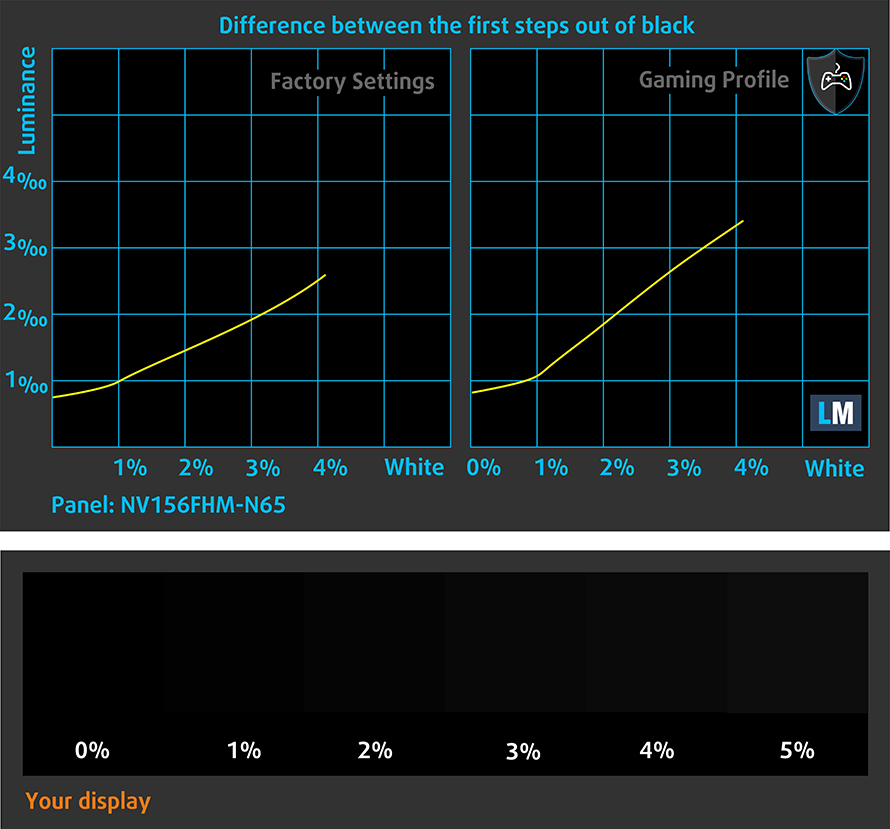
Temps de réaction (capacités de jeu)
Nous testons le temps de réaction des pixels avec la méthode habituelle “noir à blanc” et “blanc à noir” de 10% à 90% et vice versa.
Nous avons enregistré Fall Time + Rise Time = 29 ms.
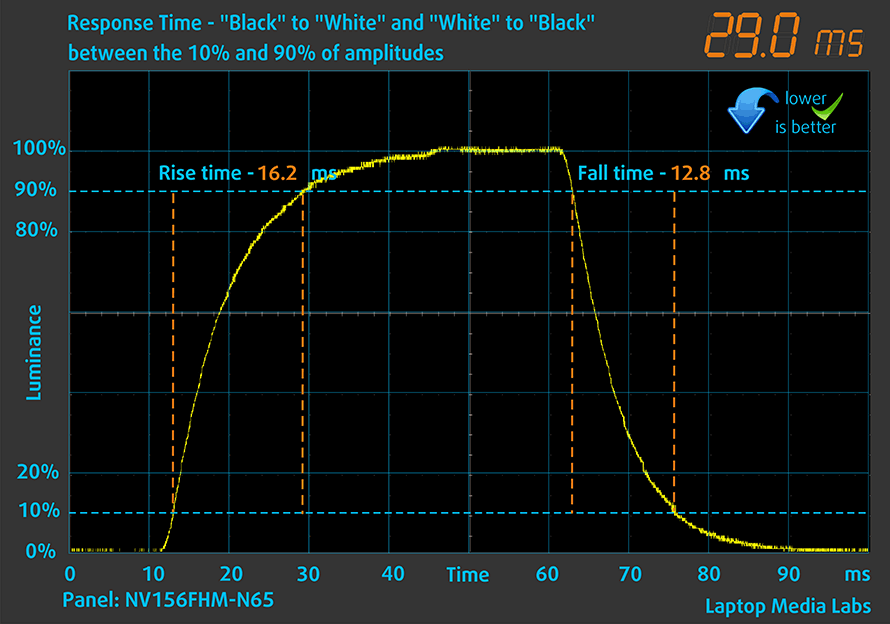
Ensuite, nous testons le temps de réaction des pixels avec la méthode habituelle “Gray-to-Gray” de 50% de blanc à 80% de blanc et vice versa entre 10% et 90% de l’amplitude.
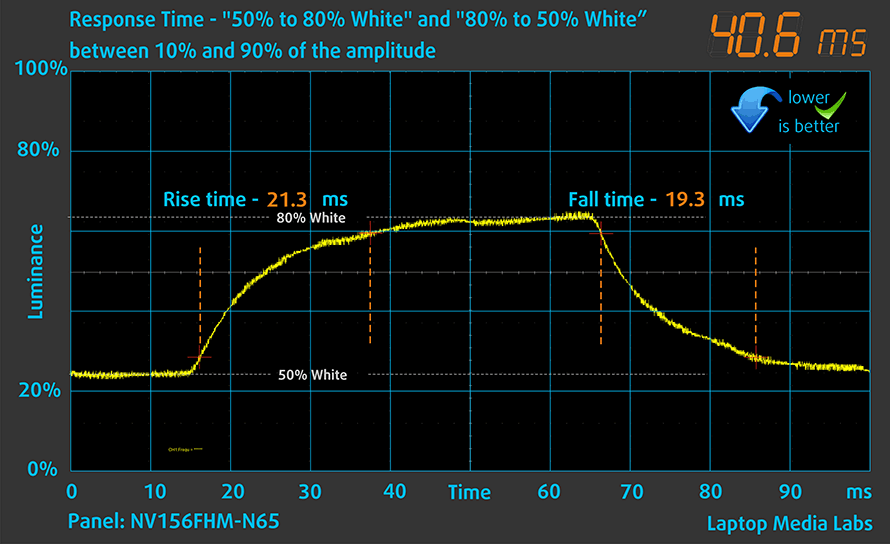
PWM (scintillement de l’écran)
La modulation de largeur d’impulsion (PWM) est un moyen simple de contrôler la luminosité d’un écran. Lorsque vous réduisez la luminosité, l’intensité lumineuse du rétroéclairage n’est pas diminuée, mais elle est éteinte et allumée par l’électronique à une fréquence indiscernable par l’œil humain. Dans ces impulsions lumineuses, le rapport de temps lumière/absence de lumière varie, tandis que la luminosité reste inchangée, ce qui est nocif pour vos yeux. Vous pouvez en savoir plus à ce sujet dans notre article consacré au PWM.
L’écran du Lenovo ThinkPad P15 Gen 2 ne scintille pas, quel que soit le niveau de luminosité. Heureusement, cela vous permet de travailler pendant de longues périodes, sans risquer d’endommager davantage vos yeux et votre cerveau.
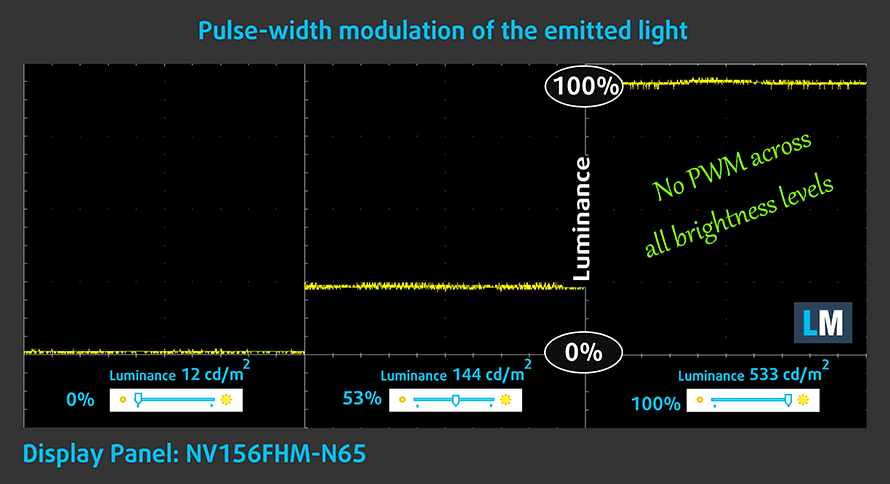
Émissions de lumière bleue
L’installation de notre profil Health-Guard permet non seulement d’éliminer le PWM, mais aussi de réduire les émissions nocives de lumière bleue, tout en conservant la précision des couleurs de l’écran. Si vous n’êtes pas familier avec la lumière bleue, la version TL;DR est – des émissions qui affectent négativement vos yeux, votre peau, et votre corps entier. Vous pouvez trouver plus d’informations à ce sujet dans notre article consacré à la lumière bleue.
Achetez nos profils
Étant donné que nos profils sont adaptés à chaque modèle d’écran individuel, cet article et son ensemble de profils respectifs sont destinés aux configurations Lenovo ThinkPad P15 Gen 2 avec 15,6″ FHD IPS BOE NV156FHM-N65 (LEN4182).
*Si vous avez des problèmes pour télécharger le fichier acheté, essayez d’utiliser un autre navigateur pour ouvrir le lien que vous recevrez par e-mail. Si la cible du téléchargement est un fichier .php au lieu d’une archive, changez l’extension du fichier en .zip ou contactez-nous à [email protected].
Pour en savoir plus sur les profils, cliquez ICI.
En plus de recevoir des profils efficaces et favorables à la santé, en achetant les produits de LaptopMedia, vous soutenez également le développement de nos laboratoires, où nous testons les appareils afin de produire les examens les plus objectifs possibles.

Travail de bureau
Le travail de bureau devrait être utilisé principalement par les utilisateurs qui passent le plus de temps à regarder des morceaux de texte, des tableaux ou simplement à surfer. Ce profil vise à offrir une meilleure distinction et une meilleure clarté en conservant une courbe gamma plate (2,20), une température de couleur native et des couleurs perceptuellement précises.

Conception et jeux
Ce profil est destiné aux designers qui travaillent avec les couleurs de manière professionnelle, et pour les jeux et les films également. Design and Gaming pousse les panneaux d'affichage à leurs limites, les rendant aussi précis que possible dans la norme sRGB IEC61966-2-1 pour le Web et la TVHD, au point blanc D65.

Santé-Guard
Santé-Guard élimine le modulation de largeur d'impulsion nocive (PWM) et réduit le lumière bleue négative qui affecte nos yeux et notre corps. Comme il est adapté à chaque panneau, il parvient à maintenir la précision perceptive des couleurs. Santé-Guard simule le papier, ce qui réduit considérablement la pression sur les yeux.
Obtenez les 3 profils avec 33% de réduction
Son
Les haut-parleurs du Lenovo ThinkPad P15 Gen 2 produisent un son de bonne qualité. Cependant, ses sons graves, moyens et aigus présentent quelques écarts de clarté.
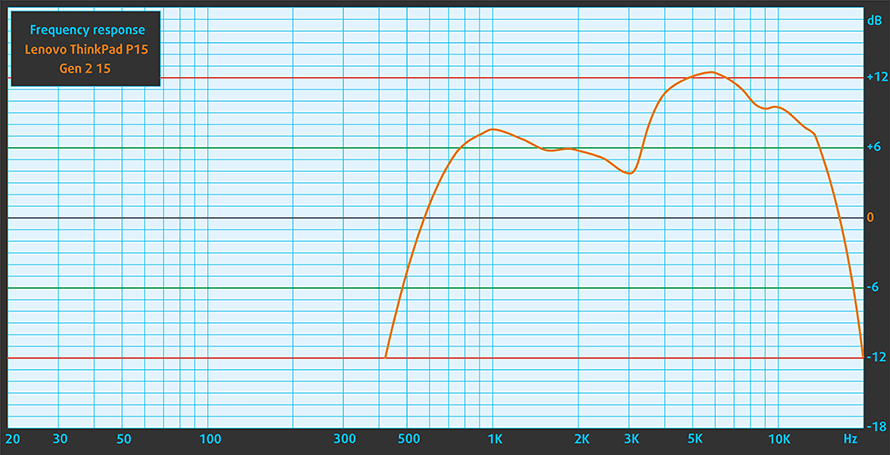
Pilotes
Tous les pilotes et utilitaires pour cet ordinateur portable peuvent être téléchargés ici : https://pcsupport.lenovo.com/us/en/products/laptops-and-netbooks/thinkpad-p-series-laptops/thinkpad-p15-gen-2-type-20yq-20yr/downloads/driver-list
Batterie
Nous effectuons maintenant les tests de batterie avec le paramètre de performance Windows Better activé, la luminosité de l’écran ajustée à 120 nits, et tous les autres programmes désactivés à l’exception de celui avec lequel nous testons le portable. La batterie de 94Wh a permis de naviguer sur le Web pendant 12 heures et de lire des vidéos pendant 10 heures et 28 minutes.
Afin de simuler des conditions réelles, nous avons utilisé notre propre script de navigation automatique sur plus de 70 sites web.




Pour chaque test de ce type, nous utilisons la même vidéo en HD.




Options du processeur
Cet appareil est équipé de l’un des processeurs suivants : Core i5-11500H, Core i7-11800H, Core i7-11850H, Core i9-11950H, Xeon W-11855M, Xeon W-11955M.
Les résultats proviennent du test CPU Cinebench 20 (plus le score est élevé, mieux c'est).
Les résultats sont issus de notre test de référence Photoshop (plus le score est bas, mieux c'est)
Options de GPU
En ce qui concerne les graphiques, il y a une option Turing – le NVIDIA T1200 (60W), ainsi que quatre options Ampère – NVIDIA RTX A2000 (80W), RTX A3000 (90W), RTX A4000 (90W), RTX A5000 (90W).
Les résultats proviennent du benchmark 3DMark : Time Spy (Graphics) (plus le score est élevé, mieux c'est).
Les résultats proviennent du benchmark 3DMark : Fire Strike (Graphics) (plus le score est élevé, mieux c'est).
Les résultats proviennent du benchmark Unigine Superposition (plus le score est élevé, mieux c'est).
Tests de jeu

| Far Cry 5 | Full HD, Normal(Vérifiez les paramètres) | Pleine HD, Haute(Vérifiez les paramètres) | Full HD, Ultra (Vérifiez lesparamètres) |
|---|---|---|---|
| Vitesse moyenne par seconde | 100 fps | 94 fps | 86 fps |

| Rise of the Tomb Raider (2016) | Full HD, Moyen(Vérifiez les paramètres) | Pleine HD, Très Haute(Vérifiez les paramètres) | Full HD, MAX (Vérifiez lesparamètres) |
|---|---|---|---|
| Moyenne | 124 fps | 63 fps | 42 fps |

| Tom Clancy’s Ghost Recon Wildlands | Full HD, Haute(Vérifiez les paramètres) | Full HD, Très haute(Vérifiez les paramètres) | Full HD, Ultra (Vérifiez lesparamètres) |
|---|---|---|---|
| Moyenne | 78 fps | 68 fps | 41 fps |

| L’ombre de Tomb Raider (2018) | Full HD, Moyen(Vérifiez les paramètres) | Pleine HD, Haute(Vérifiez les paramètres) | Full HD, Haute (Vérifiez lesparamètres) |
|---|---|---|---|
| Moyenne | 90 fps | 80 ips | 51 images par seconde |
Températures et confort
Charge maximale du CPU
Dans ce test, nous utilisons à 100% les cœurs du CPU, en surveillant leurs fréquences et la température de la puce. La première colonne montre la réaction de l’ordinateur à une charge courte (2-10 secondes), la deuxième colonne simule une tâche sérieuse (entre 15 et 30 secondes), et la troisième colonne est un bon indicateur de la capacité de l’ordinateur portable à supporter des charges longues, comme le rendu vidéo.
Fréquence moyenne du cœur (fréquence de base + X) ; température du CPU.
| Intel Core i7-11850H (45W TDP) | 0:02 – 0:10 sec | 0:15 – 0:30 sec | 10:00 – 15:00 min |
|---|---|---|---|
| Lenovo ThinkPad P15 Gen 2 | 3,58 GHz (B+43%) @ 100°C @ 92W | 3,45 GHz (B+38%) @ 99°C @ 84W | 3,10 GHz (B+24%) @ 100°C @ 66W |
Officiellement, vous pouvez faire bouillir de l’eau sur le dessus de ce processeur (bien sûr au niveau de la mer). En dehors de cela, les fréquences d’horloge sont relativement élevées, mais nous avons vu plus élevé de la version non-vPro du processeur – le Core i7-11800H.
Jeu dans la vie réelle
| NVIDIA RTX A2000 | Fréquence GPU/ Temp. noyau (après 2 min) | Fréquence GPU/ Temp. noyau (après 30 min) |
|---|---|---|
| Lenovo ThinkPad P15 Gen 2 | 1780 MHz à 81°C | 1742 MHz @ 86°C |
Ici, nous avons observé des vitesses d’horloge assez élevées, ainsi que des températures tout aussi élevées. Apparemment, Lenovo cherche à tirer le maximum du matériel, même si le système de refroidissement peut à peine le supporter.
Confort de jeu
Le bon côté des choses, c’est que l’ordinateur portable n’est ni trop bruyant, ni trop chaud à l’extérieur pendant une charge combinée comme le jeu.

Verdict
 Lenovo n’avait qu’un seul objectif en fabriquant cet appareil. Ils se sont débarrassés de tout ce qui concerne l’apparence et se sont concentrés sur les performances et la polyvalence. Au final, le ThinkPad P15 Gen 2 offre une liberté de configuration similaire à celle de certaines machines de bureau. Certes, vous ne pourrez pas changer de processeur, mais vous disposez de quatre emplacements SODIMM pouvant accueillir jusqu’à 128 Go de mémoire DDR4. Et contrairement au HP ZBook Fury 15 G7, vous n’êtes pas limité à 64 Go si vous voulez utiliser de la mémoire ECC. De plus, vous avez trois emplacements M.2 pour un maximum de 6 To de stockage, ce qui est un léger désavantage par rapport aux quatre emplacements M.2 et aux 10 To de stockage pris en charge sur le HP.
Lenovo n’avait qu’un seul objectif en fabriquant cet appareil. Ils se sont débarrassés de tout ce qui concerne l’apparence et se sont concentrés sur les performances et la polyvalence. Au final, le ThinkPad P15 Gen 2 offre une liberté de configuration similaire à celle de certaines machines de bureau. Certes, vous ne pourrez pas changer de processeur, mais vous disposez de quatre emplacements SODIMM pouvant accueillir jusqu’à 128 Go de mémoire DDR4. Et contrairement au HP ZBook Fury 15 G7, vous n’êtes pas limité à 64 Go si vous voulez utiliser de la mémoire ECC. De plus, vous avez trois emplacements M.2 pour un maximum de 6 To de stockage, ce qui est un léger désavantage par rapport aux quatre emplacements M.2 et aux 10 To de stockage pris en charge sur le HP.
Néanmoins, Lenovo a une manche dans sa main – sa carte graphique peut être changée. Nous ne pouvons pas confirmer que vous pouvez la mettre à niveau avec une plus puissante, mais en regardant les images de Lenovo, elles semblent toutes utiliser le même connecteur. Cela nous amène toutefois à la configuration que nous avons eue en main – un Intel Core i7-11850H, et une NVIDIA RTX A2000.
Inutile de dire que c’est un ensemble assez puissant, mais nous ne pouvons pas dire que nous avons été vraiment impressionnés par la solution de refroidissement. Le processeur dans notre cas a été surpassé par le Core i7-11800H à l’intérieur du ASUS ROG Zephyrus M16 GU603, qui est un ordinateur portable de jeu beaucoup plus fin et plus léger. Et la RTX A2000 – eh bien, elle fournit une performance similaire à celle d’une RTX 3050 Ti, et dans ce cas, elle a fonctionné avec un TGP de 80W. Cependant, une fois de plus, le refroidissement a du mal à faire face, car le GPU atteint des températures supérieures à 80°C pendant les tâches graphiques intensives comme les jeux. Compte tenu du fait que nous avions trois GPU de niveau supérieur disponibles, nous avons des doutes.
La dalle IPS du Lenovo ThinkPad P15 Gen 2 (BOE NV156FHM-N65 (LEN4182)) a une résolution Full HD, une luminosité maximale élevée, un bon taux de contraste et des angles de vision confortables. De plus, elle couvre 91 % de la gamme de couleurs sRGB et son rétroéclairage ne scintille pas. Heureusement, avec l’aide de notre profil de conception de jeux et de sites Web, il atteint une précision de couleur suprême, ce qui permet à ses utilisateurs de travailler avec du contenu sensible aux couleurs.
Heureusement, les E/S ici sont bien peuplées, et c’est l’un des rares appareils qui disposent de trois ports USB Type-C, dont deux sont certifiés Thunderbolt 4. Les autres points forts ici sont la prise Ethernet 2,5Gbps, le lecteur de carte SD et le plateau pour carte SIM, avec des cartes WWAN prenant en charge la 4G LTE (malheureusement, pas de 5G ici).
Et pour compléter l’ensemble de sécurité suprême, cette station de travail dispose d’un lecteur d’empreintes digitales, ainsi que d’un capteur de reconnaissance faciale IR en option et d’un obturateur de confidentialité sur la caméra HD. Sans oublier les 12 heures de navigation sur le Web et les 10 heures et 28 minutes de lecture vidéo que permet la batterie de 94Wh.
En fin de compte, il peut devenir votre station de travail mobile par excellence. Même si la carte graphique peut être un peu chaude, elle offre une tonne de performances, et les fonctions de ray-tracing seront certainement utiles dans certaines situations, en fonction de votre travail. N’oubliez pas de consulter notre site Web, car nous essayons de mettre la main sur le HP ZBook Fury 15 G8 avec une configuration très similaire, et nous les mettrons certainement côte à côte.
Vous pouvez vérifier les prix et les configurations dans notre système de spécifications : https://laptopmedia.com/series/lenovo-thinkpad-p15-gen-2/
Pros
- Jusqu’à 128GB de RAM et 6TB de stockage
- Très bonnes propriétés thermiques
- Panneau IPS avec 533 nits de luminosité maximale (BOE NV156FHM-N65 (LEN4182))
- Pas de PWM (BOE NV156FHM-N65 (LEN4182))
- 91 % de la couverture sRGB et des couleurs précises avec notre profil de conception de jeux et de sites Web (BOE NV156FHM-N65 (LEN4182))
- Clavier confortable et anti-dégâts
- Excellente autonomie de la batterie
- 2x Thunderbolt 4, carte SD + reconnaissance faciale IR et lecteur d’empreintes digitales en option
- Support LTE
Cons
- Épais et lourd
- Prix assez élevé
- Pourrait utiliser un meilleur refroidissement